Hello World
using System;
class InteractiveWelcome
{
static void Main()
{
Console.Write("Hello World");
Console.ReadLine();
string name = Console.ReadLine();
Console.ReadLine();
}
}
2. Variabel, Konstanta Dan Tipe Data
using System;
namespace Variabel__Konstanta__dan_Tipe_data
{
class Class1
{
[STAThread]
static void Main(string[] args)
{
int d,e,f; //Deklarasi Tipe Data Integer dengan variabel d,e, dan f
e = 2; //Deklarasi Konstanta dari variabel e, yaitu 2
Console.Write("Input Angka : ");
d = Convert.ToInt32(Console.ReadLine()); //Rubah tipe data dari string ke integer
f = d % e;
if(f==0)
{
Console.WriteLine("Angka {0} adalah bilangan genap",d);
}
if(f!=0)
{
Console.WriteLine("Angka {0} adalah bilangan ganjil",d);
}
Console.ReadLine();
}
}
}
3.Operator pertambahan
using System;
namespace Operator
{
/// <summary>
/// Summary description for Class1.
/// </summary>
class Class1
{
/// <summary>
/// The main entry point for the application.
/// </summary>
[STAThread]
static void Main(string[] args)
{
//
// TODO: Add code to start application here
//
int a,b,c;
Console.Write("masukkan nilai a = ");
a=Convert.ToInt32(Console.ReadLine());
Console.Write("masukkan nilai b = ");
b=Convert.ToInt32(Console.ReadLine());
c=a+b;
Console.WriteLine(c);
Console.ReadLine();
}
}
}
4.If
using System;
namespace ConsoleApplication7
{
/// <summary>
/// Summary description for Class1.
/// </summary>
class Class1
{
/// <summary>
/// The main entry point for the application.
/// </summary>
[STAThread]
static void Main(string[] args)
{
string a;
int b,c;
Console.Write("Program penentu grade nilai");
Console.Write("\nMasukkan Nilai Anda: ");
a = Console.ReadLine();
b = Int32.Parse(a);
if(b<=30)
{
Console.Write("\nGrade Nilai Anda E");
Console.ReadLine();
}
if(b<=50)
{
Console.Write("Grade Nilai Anda D");
Console.ReadLine();
}
if(b<=69)
{
Console.Write("Grade Nilai Anda C");
Console.ReadLine();
}
if(b<=84)
{
Console.Write("Grade Nilai Anda B");
Console.ReadLine();
}
if(b<=100)
{
Console.Write("Grade Nilai Anda A");
Console.ReadLine();
}
}
}
}
5.Loop
using System;
class ForLoop
{
public static void Main()
{
for (int i=0; i < 150; i++)
{
if (i == 100)
break;
if (i % 2 ==0)
continue;
Console.WriteLine("{0}",i);
}
Console.WriteLine();
Console.ReadLine();
}
}
6.Array
using System;
namespace Array2
{
/// <summary>
/// Summary description for Class1.
/// </summary>
class Class1
{
/// <summary>
/// The main entry point for the application.
/// </summary>
[STAThread]
static void Main(string[] args)
{
{
int[] x;
x=new int[100];
string z;
int q,t,c;
Console.WriteLine("Masukkan banyak data");
q=Convert.ToInt32(Console.ReadLine());
Console.WriteLine("Masukkan angka data ");
for(t=1;t<=q;t++)
{
Console.WriteLine("Data ke {0}:",t);
x[t-1]=Convert.ToInt32(Console.ReadLine());
}
do
{
Console.WriteLine("\nMasukkan data yang anda ingin cari: ");
c=Convert.ToInt32(Console.ReadLine());
for(t=1;t<=q;t++)
{
if(x[t-1]==c)
break;
}
if(x[t-1]!=c)
{
Console.WriteLine("Data Yang Anda Cari Tidak Ada");
goto f;
break;
}
Console.WriteLine("Data ditemukan pada data {0}",t);
f:
Console.WriteLine("Apakah Anda ingin mencari data lagi?(y/n)");
z=Console.ReadLine();
}
while(z=="y");
Console.ReadLine();
}
}
}
}
7. Menulis dan membaca ke layar
using System;
namespace Input_dan_tampilan_ke_layar
{
/// <summary>
/// Summary description for Class1.
/// </summary>
class Class1
{
/// <summary>
/// The main entry point for the application.
/// </summary>
[STAThread]
static void Main(string[] args)
{
string g,b;
Console.WriteLine("Tulis Inputan Anda:");
g=Console.ReadLine();
Console.WriteLine("Inputan yang anda masukkan adalah :{0}",g);
g=Console.ReadLine();
Console.WriteLine("Anda ingin melakukannya lagi?(y/t)");
b=Console.ReadLine();
while(b=="y");
}
}
}
8. Exceptional Handling
Exceptional Handling Berlaku apabila user melakukan kesalahan dalam menginput. Dalam Contoh dibawah, bila user menginput huruf atau kata, maka program akan menampilkan pesan error.
using System;
namespace Exceptional_Handing
{
class Class1
{
[STAThread]
static void Main(string[] args)
{
int a,b,c;
try
{
Console.Write("Input Nilai Pertama: ");
a = Convert.ToInt32(Console.ReadLine());
Console.Write("Input Nilai Kedua: ");
b = Convert.ToInt32(Console.ReadLine());
c = a * b;
Console.WriteLine("{0} * {1} = {2}",a,b,c);
Console.ReadLine();
}
catch
{
Console.WriteLine("Maaf, Anda Salah memasukkan Input");
Console.ReadLine();
}
}
}
}
Tugas Harian
1.Penentu lama percakapan
using System;
namespace Penentulamapercakapan_026
{
/// <summary>
/// Summary description for Class1.
/// </summary>
class Class1
{
/// <summary>
/// The main entry point for the application.
/// </summary>
[STAThread]
static void Main(string[] args)
{
int j1,m1,d1,j2,m2,d2,j3,m3,d3;
Console.Write("Jam Mulai : ");
j1 = Convert.ToInt32(Console.ReadLine());
Console.Write("Menit Mulai : ");
m1 = Convert.ToInt32(Console.ReadLine());
Console.Write("Detik Mulai : ");
d1 = Convert.ToInt32(Console.ReadLine());
Console.Write("Jam Akhir : ");
j2 = Convert.ToInt32(Console.ReadLine());
Console.Write("Menit Akhir : ");
m2 = Convert.ToInt32(Console.ReadLine());
Console.Write("Detik Akhir : ");
d2 = Convert.ToInt32(Console.ReadLine());
if (j1 <24 && j2 < 24 && m1<60 && m2 <60 && d1 <60 && d2 < 60)
{
if (d2 < d1)
{
d2=d2+60;
m2=m2-1;
d3=d2-d1;
if (m2 < m1 )
{
m2=m2 +60;
j2=j2-1;
m3=m2-m1;
j3=j2-j1;
Console.WriteLine("Lama Bicara : {0} jam {1} menit {2} Detik ",j3,m3,d3);
}
else
{
m3=m2-m1;
j3=j2-j1;
Console.WriteLine("Lama Bicara : {0} jam {1} menit {2} Detik ",j3,m3,d3);
}
}
else
{
d3=d2-d1;
if (m2 < m1 )
{
m2=m2 +60;
j2=j2-1;
m3=m2-m1;
j3=j2-j1;
Console.WriteLine("Lama Bicara : {0} jam {1} menit {2} Detik ",j3,m3,d3);
}
else
{
m3=m2-m1;
j3=j2-j1;
Console.WriteLine("Lama Bicara : {0} jam {1} menit {2} Detik ",j3,m3,d3);
}
}
}
else
{
Console.WriteLine("Error!!!");
}
Console.ReadLine();
}
}
}
2.Faktorial
using System;
namespace Faktorial_0320100026
{
/// <summary>
/// Summary description for Class1.
/// </summary>
class Class1
{
/// <summary>
/// The main entry point for the application.
/// </summary>
[STAThread]
static void Main(string[] args)
{
int n,fak,k; ///deklarasi
Console.Write("Besar Nilai yang akan Difaktorial? :");
n=Convert.ToInt32(Console.ReadLine());
k=1;
fak=1;
if (n==0)
{
fak = 1;
}
else
{
for(k=1;k<=n;k++)
{
fak=fak*k;
}
}
Console.WriteLine("{0}",fak);
Console.ReadLine();
}
}
}
3.Perbandingan Angka
using System;
namespace Perbandingan_Angka_0320100026
{
/// <summary>
/// Summary description for Class1.
/// </summary>
class Class1
{
/// <summary>
/// The main entry point for the application.
/// </summary>
[STAThread]
static void Main(string[] args)
{
int x,y,z; ///deklarasi
Console.Write("A : ? ");
x = Convert.ToInt32(Console.ReadLine());
Console.Write("B : ? ");
y = Convert.ToInt32(Console.ReadLine());
Console.Write("C : ? ");
z = Convert.ToInt32(Console.ReadLine());
if ( x > y && x > z)
{
Console.WriteLine("Bilangan terbesar adalah {0}",x);
Console.ReadLine();
}
if (y > x && y > z)
{
Console.WriteLine("Bilangan terbesar adalah : {0}",y);
Console.ReadLine();
}
else
{
Console.WriteLine("Bilangan terbesar adalah : {0}",z);
Console.ReadLine();
}
}
}
}
4.Kalkulator
using System;
namespace Kalkulator_0320100026
{
/// <summary>
/// Summary description for Class1.
/// </summary>
class Class1
{
/// <summary>
/// The main entry point for the application.
/// </summary>
[STAThread]
static void Main(string[] args)
{
//
// TODO: Add code to start application here
//
double a,b,c;
string m,n,o,p;
Console.Write(" Operator [+, -, *, /) = ");
m = Console.ReadLine();
switch(m)
{
case "+" : Console.Write(" Angka 1 = ");
a = Convert.ToDouble(Console.ReadLine());
Console.Write(" Angka 2 = ");
b = Convert.ToDouble(Console.ReadLine());
c = a + b;
Console.WriteLine(" Jumlah Adalah {0}\n", c);
Console.ReadLine();
break;
case "-" : Console.Write(" Angka 1 = ");
a = Convert.ToDouble(Console.ReadLine());
Console.Write(" Angka 2 = ");
b = Convert.ToDouble(Console.ReadLine());
c = a - b;
Console.WriteLine(" Jumlah Adalah {0}\n", c);
Console.ReadLine();
break;
case "*" : Console.Write(" Angka 1 = ");
a = Convert.ToDouble(Console.ReadLine());
Console.Write(" Angka 2 = ");
b = Convert.ToDouble(Console.ReadLine());
c = a * b;
Console.WriteLine(" Jumlah Adalah {0}\n", c);
Console.ReadLine();
break;
case "/" : Console.Write(" Angka 1 = ");
a = Convert.ToDouble(Console.ReadLine());
Console.Write(" Angka 2 = ");
b = Convert.ToDouble(Console.ReadLine());
c = a / b;
Console.WriteLine(" Jumlah Adalah {0}\n", c);
Console.ReadLine();
break;
}
}
}
}
enigma machine
Jumat, 04 Maret 2011
Rabu, 26 Januari 2011
Langkah – Langkah Menginstal Operating System Linux Mint
- Siapkan CD drive Linux Mint untuk menginstall.
- Jika didalam partisi sudah diaktifkan untuk menginstall OS Linux mint maka masukkan CD Linux Mint pada drive.
- Maka muncul tampilan dibawah ini. Lalu enter.
- Kemudian akan muncul kotak dialog “Welcome to Linux Mint 10 32 – bit”. Didalam kotak ini terdapat 5 pilihan. Kemudian pilih Start Linux Mint.

- Kemudian Linux Mint akan memulai loading untuk ke desktop.

- kemudian masuk kedalam desktop OS Linux Mint untuk memulai menginstall.

- lalu pada desktop Linux Mint terdapat install Linux Mint. Kemudian pilih install Linux Mint untuk menginstall OS Linux Mint.
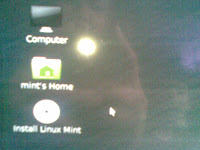
- Lalu instalasi Linux dimulai. Muncul “Welcome” lalu pilih English kemudian forward.

- Kemudian muncul “Preparing to install linux Mint” lalu forward.

- Kemudian muncul “Allocate drive Space” yaitu untuk mengalokasikan didrive mana Linux mint diinstall. Pilih Specify partitions manually (advanced ). Kemudian forward.

- Maka muncul kotak dialognya. Kemudian pilih Install Now.

- Kemudian muncul “Dimana lokasi Anda”. Program akan membaca posisinya. Tunggu hingga proses selesai.

- kemudian Linux Mint akan mengcopy program file – filenya.








- kemudian pada kotak dialog tentang installation complete maka pilih Restart Now. Maka PC akan merestart dan akan memunculkan OS Linux Mint.



 pada GMU GRUB terdapat pilihan akan pindah k windows7 ayau masuk ke Linux mint....
pada GMU GRUB terdapat pilihan akan pindah k windows7 ayau masuk ke Linux mint....
Langkah – Langkah Menginstal Operating System Windows 7
1. Siapkan CD/DVD drive Operating System Windows 7, dan siapkan DVD drive ke Motherboard.
2. Nyalakan komputer dan jika pelu untuk mengganti posisi drive yang anda gunakan maka buka menu BIOS anda. Dengan mengubah, startup CD/DVD drive pada posisi pertama.
3. Kemudian jika belum memformat dan mempatisi atau belum mengaktifakn Harddisk anda maka masukkan CD Hiren’s untuk memulai mempartisi dan memformat serta mengaktifkannya. Dibawah ini adalah cara untuk mengaktifkan Harddisk yang akan dipakai. Klik pada partisi yang akan diaktifkan kemudian kli kanan pilih Modify lalu Set Active. Kemudian Apply semuanya,lalu keluar dan Reboot pada Command. Kelurkan CD Hiren’s.
4. Kemudian untuk memulai menginstal, masukkan CD/DVD Windows 7 kedalam drivenya. Lalu tekan enter, maka tampilan yang akan terlihat yaitu :
- Kemudian tampilan berikutnya adalah menunjukkan bahwa windows sedang loading untuk mulai menginstal
6. Lalu akan ada tampilan install windows 7 dan kotak dialognya berisi seperti dibawah ini. Untuk bahasa pilih English atau sesuai keinginan dan untuk Time and Currency format pilih English(US),serta Keyboard or input method pilih US. Kemudian Next.
7. Lalu akan muncul tampilan untuk memulai menginstal. Klik icon Install Now.
8. Windows akan segera memulai install.
9. Kemudian muncul kotak dialog tentang Licence. Pilih I accept lalu Next.
10. Lalu muncul kotak dialog “Which type of installation do you want?”. Didalam kotak dialog ini terdapat 2 pilihan yaitu Upgrade untuk mengubah sistem windows 7 dari Windows Premium ke Windows Ultimate, sedangkan Custom (Advanced) untuk menambahkan OS pada PC jika suatu PC belum mempunyai OS. Karena komputer ini belummempunyai OS maka pilih Custom
11. Kemudian akan tampil kotak dialog “Where Do You want to Install?”. Kotak dialog ini akan menampilkan dimana kita akan menyimpan OS Win7. Didalam skenarionya pilih Partition 1:System(Disk C). Lalu Next.
12. Kemudian muncul kotak dialog bahwa Windows 7 sedang di install. Proses ini berjalan dalam waktu yang cukup lama.
13. Setelah Proses Install mengcopy telah selesai, maka muncul kotak dialog “Windows needs to restart to continue”. Klik restart now dan tunggu beberapa detik.
14. Setelah proses restart setup selesai maka muncul kotak dialog “Setup Windows”. Terdapat 2 data yang harus diisi yaitu masukkan username komputer yang digunakan isi dengan Kelompok 5 dan tipe komputer yang yang akan digunakan diisi dengan PC. Lalu Next.
15. Kemudian muncul kotak dialog “Type yor Windows protect Key”. Masukkan code untuk menginstall protect key. Lalu Next.
16. Kemudian muncul kotak dialog “Help protect your computer and Improve Windows automatically”. Dialog ini terdapat 3 pilihan, yaitu Use recommended settings adalah file sistem yang digunakan adalah dari Win7 tersebut. Sedangkan Install imported updates only adalah untuk menginstall file system secara online. Sedangkan Ask me later adalah melewati proses ini atau akan menanyakan lagi.
17. Kemudian muncul kotak dialog “Review your time and date settings”. Kotak ini untuk mensetting waktu komputer yang dgunakan. Untuk komputer ini pilih (UTC+07.00) Bangkok, Hanoi, Jakarta. Lalu Next.
18. Kemudian akan diproses dan windows 7 telah selesai di install. Keluarkan CD/DVD install Win7 dari drive.
Rabu, 15 Desember 2010
BIOS
Bios merupakan singkatan dari Basic Input Output System. Bios merupakan sebuah program atau software antarmuka tingkat rendah yang berfungsi mengendalikan atau mengontrol perangkat keras yang terpasang pada komputer.
Bios disimpan atau ditanamkan di ROM ( read only memory ).
Setiap Motherboard memiliki yang namanya Bios, dan bila bios ini rusak maka kemungkinan besar motherboard tidak dapat digunakan kembali. Karena Bios ditanamkan di ROM, maka kemungkinan kita hanya bisa merubah pengaturan yang telah ada, misalkan kita merubah besarnya memory yang digunakan untuk VGA yang berjenis onboard, atau mengubah waktu dan tanggal, serta mengubah settingan dasar lainnya. Namun yang paling sering dirubah dan perlu diketahui yaitu merubah urutan booting, dan mengecek ada tidaknya suatu komponen komputer yang kita pasang. Misalkan kita memasang harddisk di komputer kita, namun setelah kita cek dibios tidak ada harddisk maka kemungkinan harddisk tidak terpasang dengan benar, jadi bios ini sangat penting peranannya bagi jalannya sistem komputer.
Ada berbagai macam merek Bios, tergantung motherboard yang kita pakai . Yang terkenal yaitu, AMI BIOS, Phoenix BIOS, dll.
Jika anda akan merubah settingan bios, anda dapat melakukannya pada saat proses booting (menyalakan komputer), setiap Bios memiliki cara masing masing untuk masuk ke dalam Menu biosnya, yang paling umum adalah menekan tombol del atau alt+f4. Lihat saja petunjuk yang keluar dilayar monitor pertama kali komputer dinyalakan.
Istilah BIOS pertama kali muncul dalam sistem operasi CP/M, yang merupakan bagian dari CP/M yang dimuat pada saat proses booting dimulai yang berhadapan secara langsung dengan perangkat keras (beberapa mesin yang menjalankan CP/M memiliki boot loader sederhana dalam ROM). Kebanyakan versi DOS memiliki sebuah berkas yang disebut "IBMBIO.COM" (IBM PC-DOS) atau "IO.SYS" (MS-DOS) yang berfungsi sama seperti halnya CP/M disk BIOS.
Fungsi Bios
1. Mengenali semua hardware / perangkat keras yang terpasang pada PC / Komputer.
2. Inisialisai ( Penyalaan ), serta pengujian terhadap semua perangkat yang terpasang ( Dalam proses yang dikenal dengan istilah Power On Self Test)
3. Mengeksekusi MBR ( Master Boot record ) Yang berada pada sector pertama pada harddisk, yang fungsinya ialah untuk memanggil Sistem Operasi dan Menjalankannya.
4. Mengatur beberapa konfigurasi dasar dalam komputer (tanggal, waktu, konfigurasi media penyimpanan, konfigurasi proses booting/urutan booting, kinerja, serta kestabilan komputer)
5. Membantu sistem operasi dan aplikasi dalam proses pengaturan perangkat keras dengan menggunakan BIOS Runtime Services.
Bios disimpan atau ditanamkan di ROM ( read only memory ).
Setiap Motherboard memiliki yang namanya Bios, dan bila bios ini rusak maka kemungkinan besar motherboard tidak dapat digunakan kembali. Karena Bios ditanamkan di ROM, maka kemungkinan kita hanya bisa merubah pengaturan yang telah ada, misalkan kita merubah besarnya memory yang digunakan untuk VGA yang berjenis onboard, atau mengubah waktu dan tanggal, serta mengubah settingan dasar lainnya. Namun yang paling sering dirubah dan perlu diketahui yaitu merubah urutan booting, dan mengecek ada tidaknya suatu komponen komputer yang kita pasang. Misalkan kita memasang harddisk di komputer kita, namun setelah kita cek dibios tidak ada harddisk maka kemungkinan harddisk tidak terpasang dengan benar, jadi bios ini sangat penting peranannya bagi jalannya sistem komputer.
Ada berbagai macam merek Bios, tergantung motherboard yang kita pakai . Yang terkenal yaitu, AMI BIOS, Phoenix BIOS, dll.
Jika anda akan merubah settingan bios, anda dapat melakukannya pada saat proses booting (menyalakan komputer), setiap Bios memiliki cara masing masing untuk masuk ke dalam Menu biosnya, yang paling umum adalah menekan tombol del atau alt+f4. Lihat saja petunjuk yang keluar dilayar monitor pertama kali komputer dinyalakan.
Istilah BIOS pertama kali muncul dalam sistem operasi CP/M, yang merupakan bagian dari CP/M yang dimuat pada saat proses booting dimulai yang berhadapan secara langsung dengan perangkat keras (beberapa mesin yang menjalankan CP/M memiliki boot loader sederhana dalam ROM). Kebanyakan versi DOS memiliki sebuah berkas yang disebut "IBMBIO.COM" (IBM PC-DOS) atau "IO.SYS" (MS-DOS) yang berfungsi sama seperti halnya CP/M disk BIOS.
Fungsi Bios
1. Mengenali semua hardware / perangkat keras yang terpasang pada PC / Komputer.
2. Inisialisai ( Penyalaan ), serta pengujian terhadap semua perangkat yang terpasang ( Dalam proses yang dikenal dengan istilah Power On Self Test)
3. Mengeksekusi MBR ( Master Boot record ) Yang berada pada sector pertama pada harddisk, yang fungsinya ialah untuk memanggil Sistem Operasi dan Menjalankannya.
4. Mengatur beberapa konfigurasi dasar dalam komputer (tanggal, waktu, konfigurasi media penyimpanan, konfigurasi proses booting/urutan booting, kinerja, serta kestabilan komputer)
5. Membantu sistem operasi dan aplikasi dalam proses pengaturan perangkat keras dengan menggunakan BIOS Runtime Services.
BIOS SOFTWARE
Jenis BIOS yang saat ini sangat banyak digunakan adalah:
AWARD BIOS

AMI BIOS

Phoenix BIOS

Untuk masuk pada menu BIOS ada berbagai macam cara tergantung dari BIOS yang anda gunakan. Untuk Award dan Ami umumnya menggunakan tombol Delete pada saat pertama kali komputer di nyalakan.
Standard CMOS setup screen termasuk parameter operasi dasar yang perlu untuk di-set agar system bekerja dg baik.
Date
Disini anda dapat mengatur tanggal yang sesuai untuk real time clock (mm:dd:yy) atau (bulan:tanggal:tahun). Pengubahan tanggal juga terkadang dapat dilakukan untuk menghindari aktifnya suatu virus pada tanggal tertentu.
Disini anda dapat mengatur tanggal yang sesuai untuk real time clock (mm:dd:yy) atau (bulan:tanggal:tahun). Pengubahan tanggal juga terkadang dapat dilakukan untuk menghindari aktifnya suatu virus pada tanggal tertentu.
Time
Digunakan untuk pengisian waktu yang tepat (real time clock). Sebuah real time clock yang salah penyetingannya dapat juga menimbulkan masalah, misalnya jika real time clock itu diminta oleh sebuah online-banking-software sebagai kriteria plausibilitas (kewajaran). Rumus untuk memasukkan tanggal (hh:mm:ss) atau (jam:menit:detik).
Digunakan untuk pengisian waktu yang tepat (real time clock). Sebuah real time clock yang salah penyetingannya dapat juga menimbulkan masalah, misalnya jika real time clock itu diminta oleh sebuah online-banking-software sebagai kriteria plausibilitas (kewajaran). Rumus untuk memasukkan tanggal (hh:mm:ss) atau (jam:menit:detik).
Harddisk
Digunakan untuk mengubah setting untuk harddisk. Semua chanel IDE dapat dikonfigurasikan di sini, mulai dari primary master, primary slave, secondary master, secondary slave. Kolom “type” digunakan untuk menentukan parameter harddisk. BIOS sudah mempunyai 46 konfigurasi yang sudah tersimpan. Pilihan “none” berarti tidak ada harddisk yang terpasang. “Auto” berarti membuat BIOS melakukan autodeteksi ketika proses booting dilakukan. Pilihan “user” akan memberikan keleluasaan untuk mengubah parameter harddisk secara manual.
Digunakan untuk mengubah setting untuk harddisk. Semua chanel IDE dapat dikonfigurasikan di sini, mulai dari primary master, primary slave, secondary master, secondary slave. Kolom “type” digunakan untuk menentukan parameter harddisk. BIOS sudah mempunyai 46 konfigurasi yang sudah tersimpan. Pilihan “none” berarti tidak ada harddisk yang terpasang. “Auto” berarti membuat BIOS melakukan autodeteksi ketika proses booting dilakukan. Pilihan “user” akan memberikan keleluasaan untuk mengubah parameter harddisk secara manual.
Drive A, drive B
Bagian ini dapat digunakan untuk mengkonfigurasikan floppy disk yang anda gunakan. Pilihan yang ada akan menentukan ukuran dan kapasitas yang digunakan. Ukuran yang tersedia adalah 3,5” dan 5,25” sedangkan kapasitasnya bervariasi mulai dari 360K, 720K, 1,2M sampai 2.88M. Pilihlah “none” jika tidak ada drive yang terpasang.
Bagian ini dapat digunakan untuk mengkonfigurasikan floppy disk yang anda gunakan. Pilihan yang ada akan menentukan ukuran dan kapasitas yang digunakan. Ukuran yang tersedia adalah 3,5” dan 5,25” sedangkan kapasitasnya bervariasi mulai dari 360K, 720K, 1,2M sampai 2.88M. Pilihlah “none” jika tidak ada drive yang terpasang.
Video
Setting ini berhubungan dengan jenis kartu grafik, untuk kartu dengan resulusi tinggi pilih “EGA/VGA”. Pilihan lain yang ada adalah CGA40, CGA80 atau MONO.
Setting ini berhubungan dengan jenis kartu grafik, untuk kartu dengan resulusi tinggi pilih “EGA/VGA”. Pilihan lain yang ada adalah CGA40, CGA80 atau MONO.
Halt on
Menentukan apa yang menyebabkan PC anda akan berhenti bekerja (halt). Pilihan “all errors” merupakan pilihan yang biasa digunakan dan akan menyebabkan PC anda berhenti jika terjadi kesalahan disegala komponen. Pilihan “All, But Keyboard” akan mengabaikan kesalahan akibat keyboard. Pilihan yang lain adalah “No Errors”, ”All, But Disk”, ”All, But Disk/Key”.
Menentukan apa yang menyebabkan PC anda akan berhenti bekerja (halt). Pilihan “all errors” merupakan pilihan yang biasa digunakan dan akan menyebabkan PC anda berhenti jika terjadi kesalahan disegala komponen. Pilihan “All, But Keyboard” akan mengabaikan kesalahan akibat keyboard. Pilihan yang lain adalah “No Errors”, ”All, But Disk”, ”All, But Disk/Key”.
Memory
Ini adalah bagian informasi memori yang terpasang pada PC anda. Base memory umumnya berukuran 640KB, sisanya akan menjadi Extended Memory. Jika ditambahkan dengan Other Memory akan menghasilkan total memory yang terpasang dan ditampilkan pada bagian “Total Memory”.
Ini adalah bagian informasi memori yang terpasang pada PC anda. Base memory umumnya berukuran 640KB, sisanya akan menjadi Extended Memory. Jika ditambahkan dengan Other Memory akan menghasilkan total memory yang terpasang dan ditampilkan pada bagian “Total Memory”.
[BIOS Feature Setup]
BIOS features setup ini adalah tipikal yang umum untuk semua jenis PC
Item-item yang tersedia untuk memasuki konfigurasi data secara umum ditemui dalam layar ini adalah:
Virus Warning
Digunakan untuk mencegah terjadinya penulisan ke tabel partisi harddisk, hal ini biasa dilakukan oleh virus untuk memperbanyak dirinya. Pilihan “Disabled” digunakan untuk mencegah terjadinya virus pada saat ketika melakukan instalasi. Pada keadaan “Enabled” ketika akan ada penulisan ke tabel partisi maka akan ditampilkan pesan dalam bentuk mode teks.
Digunakan untuk mencegah terjadinya penulisan ke tabel partisi harddisk, hal ini biasa dilakukan oleh virus untuk memperbanyak dirinya. Pilihan “Disabled” digunakan untuk mencegah terjadinya virus pada saat ketika melakukan instalasi. Pada keadaan “Enabled” ketika akan ada penulisan ke tabel partisi maka akan ditampilkan pesan dalam bentuk mode teks.
CPU Internal Cache
Digunakan untuk meng-enable/disable CPU Internal Cache.
Digunakan untuk meng-enable/disable CPU Internal Cache.
External Cache
Digunakan untuk meng-enable-disable CPU External Cache.
Digunakan untuk meng-enable-disable CPU External Cache.
Quick Power On Self Test
Proses Power On Self Test (POST) adalah proses pemeriksaan komponen-komponen PC pada saat komputer cold boot.
Proses Power On Self Test (POST) adalah proses pemeriksaan komponen-komponen PC pada saat komputer cold boot.
Boot Sequence
Digunakan untuk menetukan urutan proses booting yang akan dilakukan. Jika anda hanya akan booting dari harddsik pilihlah “C,A,SCSI” atau “C Only”
Digunakan untuk menetukan urutan proses booting yang akan dilakukan. Jika anda hanya akan booting dari harddsik pilihlah “C,A,SCSI” atau “C Only”
Swap Floppy Device
Dapat digunakan untuk menukar posisi drive A dan drive B. jika anda buat menjadi “Enabled” maka drive A akan menjadi drive B dan sebaliknya.
Dapat digunakan untuk menukar posisi drive A dan drive B. jika anda buat menjadi “Enabled” maka drive A akan menjadi drive B dan sebaliknya.
Boot Up Floppy Seek
Apabila pilihan ini berada diposisi “Enabled” maka pada saat booting BIOS akan mencari tahu apakah yang dipergunakan adalah floppy drive 40 track yang lama atau 80 track yang baru dengan cara menggerakkan head-nya ke suatau track 40. Buatlah menjadi “Disabled” untuk mempercepat booting.
Floppy Disk Access Control
Pilihan ini digunakan untuk menentukan hak akses yang diberikan ke floppy disk. Pilihan “Read Only” akan menyebabkan floppy anda hanya dapat dibaca tanpa bisa ditulis. Dan pilihan “R/W” normal dapat dibaca dan ditulis.
Apabila pilihan ini berada diposisi “Enabled” maka pada saat booting BIOS akan mencari tahu apakah yang dipergunakan adalah floppy drive 40 track yang lama atau 80 track yang baru dengan cara menggerakkan head-nya ke suatau track 40. Buatlah menjadi “Disabled” untuk mempercepat booting.
Floppy Disk Access Control
Pilihan ini digunakan untuk menentukan hak akses yang diberikan ke floppy disk. Pilihan “Read Only” akan menyebabkan floppy anda hanya dapat dibaca tanpa bisa ditulis. Dan pilihan “R/W” normal dapat dibaca dan ditulis.
Boot Up Numlock status
Apabila dibuat “enabled” maka bios akan mengaktifkan fungsi numlock pada extended At-keyboard pada saat booting. Dengan demikian maka blok tombol yang ada di sebelah kanan akan bekerja sebagai tombol angka dan bukan tombol kursor.
Boot Up System Speed
Menentukan keadaan PC ketika boot up jika pilihan ini tidak ada maka keadaannya adalah “high”. Kondisi “low” digunakan untuk memperlambat PC.
Apabila dibuat “enabled” maka bios akan mengaktifkan fungsi numlock pada extended At-keyboard pada saat booting. Dengan demikian maka blok tombol yang ada di sebelah kanan akan bekerja sebagai tombol angka dan bukan tombol kursor.
Boot Up System Speed
Menentukan keadaan PC ketika boot up jika pilihan ini tidak ada maka keadaannya adalah “high”. Kondisi “low” digunakan untuk memperlambat PC.
Gate A20 Option
Menentukan keadaan dari jalur A20 (address bus, jalur nomor 20). “Normal” merupakan metode yang telah lama digunakan dengan menggunakan keyboard controler sedangkan “Fast” adalah metode yang berlaku sekarang ini dan lebih cepat dengan menggunakan chipset.
Menentukan keadaan dari jalur A20 (address bus, jalur nomor 20). “Normal” merupakan metode yang telah lama digunakan dengan menggunakan keyboard controler sedangkan “Fast” adalah metode yang berlaku sekarang ini dan lebih cepat dengan menggunakan chipset.
Typematic Rate Setting
Apabila dibuat “Enabled” maka pilihan-pilihannya yaitu “Typematic Rate (Chars/sec)” dan Typematic Delay (msec).
Apabila dibuat “Enabled” maka pilihan-pilihannya yaitu “Typematic Rate (Chars/sec)” dan Typematic Delay (msec).
Security Option
Digunakan untuk menggunakan kapan password akan ditanyakan. Pilihan Setup akan menyebabkan password akan ditanyakan ketika BIOS Setup dijalankan. Sedangkan pilihan sistem akan menyebabkan password akan ditanyakan setiap kali PC melakukan booting.
Digunakan untuk menggunakan kapan password akan ditanyakan. Pilihan Setup akan menyebabkan password akan ditanyakan ketika BIOS Setup dijalankan. Sedangkan pilihan sistem akan menyebabkan password akan ditanyakan setiap kali PC melakukan booting.
PS/2 Mouse Function Control
Apabila dibuat menjadi auto maka pada saat booting BIOS akan mencari sebuah PS/2 Mouse. Apabila PS/2 Mouse tidak dapat ditemukan maka IRQ 12 akan dibebaskan untuk komponen lain yang memerlukan. Dengan “Disabled” maka tidak akan dilakukkan pengecekan.
Apabila dibuat menjadi auto maka pada saat booting BIOS akan mencari sebuah PS/2 Mouse. Apabila PS/2 Mouse tidak dapat ditemukan maka IRQ 12 akan dibebaskan untuk komponen lain yang memerlukan. Dengan “Disabled” maka tidak akan dilakukkan pengecekan.
PCI/VGA Palette Snoop
Pilihan standart adalah “Disabled”. Tapi jika anda menggunakan MPEG Card pada slot ISA dan mengalami kesalahan pada palet warna maka ubahlah menjadi “Enabled”.
Pilihan standart adalah “Disabled”. Tapi jika anda menggunakan MPEG Card pada slot ISA dan mengalami kesalahan pada palet warna maka ubahlah menjadi “Enabled”.
System/Video BIOS Shadow
Pada keadaan “Enabled” maka isi ROM BIOS sistem dan video yang lambat akan dishadow dan disalin ke RAM yang lebih cepat sehingga akses ke BIOS menjadi lebih cepat.
Pada keadaan “Enabled” maka isi ROM BIOS sistem dan video yang lambat akan dishadow dan disalin ke RAM yang lebih cepat sehingga akses ke BIOS menjadi lebih cepat.
HDD S.M.A.R.T Capability
Digunakan untuk mengaktifkan fasilitas SMART pada hardisk anda. SMART adalah singkatan dari Self Monitoring, Analysis and Reforting Technology.
Digunakan untuk mengaktifkan fasilitas SMART pada hardisk anda. SMART adalah singkatan dari Self Monitoring, Analysis and Reforting Technology.
Chipset Feature Setup berisi:
Auto Configuration
DRAM Speed Selection
Di sini akan ditentukan kecepatan dari memory yang dipergunakan untuk FPM (Fast page Mode) dan EDO DRAM (Extended Data-Out). Waktu yang biasa digunakan adalah “60ns” dan “70ns”.
System/Video BIOS Cacheable
Jika dibuat “Enabled” maka BIOS yang telah dishadow ke RAM dapat di chace-memory. Pilihan “Enabled” akan meningkatkan kecepatan system.
8/16 Bit I/O Recovery Time
Di sini anda dapat mengatur beberapa banyak siklus yang digunakan untuk menunggu antara akses-akses yang akan dilakukan melalui Bus ISA.
Power Management
Disini anda dapat mematikan (“Disabled”) atau menyalakan seluruh pilihan untuk penghematan energi. Jika anda aktifkan anda dapat menggunakan dua konfigurasi yang sudah diberikan , yaitu : “Max Saving” dan “Min Saving” sedangkan pilihan “User Define” digunakan untuk melakukan konfigurasi Power Management secara manual dengan mengubah beberapa pilihan lain.
PM Control by APM
Apabila anda menggunakan sebuah sistem operasi yang disertai dengan Advanced Power management seperti Windows 95.
Video Off Method
Disini tersedia bermacam-macam setting bagaiman monitor harus dimatikan. Pada pilihan “Blank Screen” hanya akan dikirim tampilan kosong ke monitor. Pilihan “VH-Sync+Blank” akan turut mematikan signal-signal sinkronisasi. Pilihan “DPMS Support” menentukan bahwa display adapter dam monitor diarahkan pada VESA Display Power Management Signaling.
Modem use IRQ
Disini dapat ditentukan IRQ yang digunakan oleh modem yang ada. Jika IRQ ini aktif akan “membangunkan” PC untuk menerima faksmili atau kiriman data.
Doze/Stand By/Suspend Mode
Setting ini digunakan untuk mengatur lamanya waktu yang diberikan bagi PC dalam keadaan aktif sebelum memasuki mode-mode yang ada. Pada mode Doze hanya processor dan harddisk yang dimatikan, mode Stand By mematikan harddisk dan monitor sedangkan mode Suspend akan mematikan semua komponen.
HDD Power Down
Menentukan berapa lama yang diberikan bagi harddisk untuk tidak bekerja sebelum dimatikan oleh BIOS secara software. Beberapa harddisk lama mengalami masalah jika bagian ini diaktifkan karena setelah “tidur” harddisk tersebut tidak bisa bangun secara software.
Wake Up Event in Doze & Standby
Berisi daftar IRQ yang dapat membangunkan PC mode Doze atau StandBy. IRQ-IRQ ini biasanya berhubungan dengan hardware tertentu, misalnya IRQ 4 untuk mouse, 14 dan 15 untuk hardisk. Dalam versi-versi BIOS yang lebih baru dikenal dengan istilah Reload Global Timer Events.
Power Down & Resume Events
Didalam daftar yang kedua ini semua komponen ditandai dengan “on” yang akan membangunkan komputer dari dalam suspend mode.
VGA-Active Monitor
Apabila pilihan ini berada pada “Enabled” maka aktivitas display adapter akan membangunkan sistem ketika berada dalam mode Stand by
CPU Fan Off in Suspend
Apabila diposisikan pada ”Enabled” maka BIOS akan mematikan kipas prosesor ketika berada pada mode suspend. Tapi kipas prosesor yang digunakan harus mengambil power dari konektor khusus di mother board dan tidak langsung dari konektor power supply.
Resume by Ring
Apabila pilihan ini berada pada posisi “Enabled” dan saluran ring-indicator dari interface serial menunjukkan adanya panggilan masuk pada modem, maka PC akan dibangunkan dari dalam mode penghematan energi.
IRQ 8 Clock event/IRQ 8 Break Suspend.
Jika anda memposisikan setting ini pada “Enabled” , maka real time clock dapat membangunkan komputer dari dalam mode suspend; karena IRQ 8 adalah interrupt dari real time clock (RTC).
INTEGRATED PERIPHERALS
Block Mode
Apabila dibuat “Enabled” atau “Auto” dan “HDD MAX” maka BIOS akan menggunakan block mode untuk transfer ke hardisk.
MODE PIO
Digunakan untuk menentukan seberapa besar seberapa cepat data di transfer dari dan ke hardisk.
Apabila dibuat “Enabled” atau “Auto” dan “HDD MAX” maka BIOS akan menggunakan block mode untuk transfer ke hardisk.
MODE PIO
Digunakan untuk menentukan seberapa besar seberapa cepat data di transfer dari dan ke hardisk.
| PIO Mode | Cycle Time (ns) | Transfer rate (MB/s) | Spesifikasi |
| 0 | 600 | 3,3 | ATA |
| 1 | 383 | 5,2 | ATA |
| 2 | 240 | 8,3 | ATA |
| 3 | 180 | 11,1 | ATA-2+IORDY |
| 4 | 120 | 16.1 | ATA-2+IORDY |
| 5 | 90 | 22.2 | Belum ada |
Mode DMA
DMA adalah singkatan dari Direct Memory Accsess berarti data ditransfer langsung antara harddisk dengan memori tanpa menggunakan CPU. Cara ini berlawanan dengan PIO yang menggunakan CPU.
PCI Slot IDE Second Chanel
Dengan ini channel kedua dari sebuah card EIDE di slot PCI dapat diaktifkan “Enabled” atau dimatikan “Disabled”.
On-Chip Primary/Secondary PCI IDE
On-chip Primary/Secondary PCI IDE digunakan untuk mengaktifkan atau mematikan channel dari Onboard-IDE-Contoller. Ada dua channel yang biasanya telah ada di motherboard, yaitu primary channel dan secondary channel. Jika anda buat menjadi “Enabled” maka channel ini akan diaktifkan. Jika anda ingin mematikannya maka gunakan pilihan “Disabled”.
Anda dapat mematikan salah satu channel onboard-IDE jika Anda ingin memasang hardisk controller card secara manual pada komputer anda.
Onboard PCI SCSI Chip
Jika motherboard anda memiliki Onboard SCSI Controler maka pilihan ini akan tampil. Digunakan untuk mengaktifkan atau menonaktifkan SCSI Controler yang ada pada mother board anda.
USB Controller
Pada mother board yang menggunakan chipset yang mendukung USB maka BIOS Setup akan menampilkan pilihan ini. Pilihan “Enabled” akan mengaktifkan USB Controller sedangkan pilihan “Disabled” akan mematikannya.
Onboard FDC Controller
Pilihan “Enabled” akan mengaktifkan OnBoard-Floppy disk-Controller. Resource yang digunakan oleh controller adalah IRQ 6 dan DMA 2. Jika “Disabled” maka sebaliknya.
Onboard Serial Port ½
Onboard Serial Port ½ digunakan untuk konfigurasi OnBoard Serial Port. Biasanya ada dua channel serial port yang dimiliki oleh motherboard. Pilihan “Disabled” akan menyebabkan serial port Anda tidak aktif, sedangkan pilihan lainnya akan menentukan port dan IRQ yanbg digunakan. Pilihan-pilihan lainnya itu antara lain “3F8/IRQ4”, “2F8/IRQ3”, dan sebagainya. Ada kalanya Anda harus mengganti konfigurasi serial port ketika Anda memasang modem internal yang menggunakan COM4.
UART2 Mode
UART2 mode digunakan untuk konfiguarasi serial port yang digunakan untuk komunikasi dengan komponen inframerah. Pilihan “Standard” digunakan untuk komunikasi normal dengan interface RS-233-C. Sedangkan pilihan lainnya, yaitu “IrDA 1.0”, “IrDA 1.1”, “ASK-IR” digunakan untuk menentukan tipe alat komunikasi inframerah yang terpasang pada serial port PC Anda.
Duplex Mode
Pilihan “Full” akan membuat komunikasi melalui inframerah dapat melakukan pengiriman dan penerimaan secara bersamaan, sedangkan pilihan “Half” akan menyebabkan proses pengiriman dan penerimaan data akan dilakukan secara bergantian.
Onboard Parallel Port
Onboard Parallel port digunakan untuk mengkonfigurasi Onboard Parallel port. Biasanya hanya ada satu channel Paralel port yang dimiliki oleh motherboard. Pilihan “Disabled” akan menyebabkab parallel port Anda tidak aktif. Sedangkan pilihan lainnya akan menentukan port Anda tidak aktif, sedangkan pilihan lainnya akan menentukan port dan IRQ yang digunakan. Pilihan-pilihan lainnya itu antara lain “378/IRQ7”, “278/IRQ5”, dan sebagainya.
Parallel Port Mode
Di sini biasanya tercantum “SPP”, “EPP” dan “ECP” serta bermacam-macam kombinasi dari dalamnya sebagai mode operasi untuk paralel port.
Berbeda dengan sebuah Standard Parallel Port (SPP), baik Enhached Paralel Port (EPP) maupun Extended Capabilities Port (ECP) bekerja secara dua arah (bidirectional) dan dengan demikian maka paralel port yang dikonfigurasikan sebagai EPP dan ECP akan bekerja lebih cepat dibandingkan dengan SPP. Apabila tidak timbul masalah, maka “ECP/EPP” merupakan setting yang terbaik, terfleksibel dan tercepat.
ECP Mode Use DMA
Menentukan channel DMA yang akan digunakan untuk parallel port dalam mode ECP. Pilihlah DMA 3 karena pilihan DMA 1 biasanya bentrok dengan sound card.
Parallel Port EPP Type
Menentukan type EPP yang akan digunakan ketika Anda memilih parallel port dalam mode EPP. Pilihan yang ada adalah “EPP1.7” dan “EPP1.9” yang lebih baru.
PNP/PCI Configuration
PNP OS Installed
Jika anda memilih “Yes” maka BIOS mengurus pemberian IRQ, DMA dan I/O hanya pada saat booting.
Resources Controlled By
Disini dengan option “Auto” dan “Manual” anda dapat memutuskan, apakah pemberian resources harus dilakukan secara otomatis melalui BIOS atau setidaknya sebagian dilakukan secara manual.
Reset Configuration Data
Digunakan untuk menghapus data PnP yang tersimpan pada blok ESCD (Extended System Configuration Data) jika anda pilih “Enabled” maka BIOS akan menghapus data ESCD. Tapi hanya sekali saja, setelah itu pilihan ini akan diubah menjadi “Disabled” secara otomatis.
PCI IRQ Activated By
PCI IRQ Activated By digunakan untuk menentukan cara mengaktifkan IRQ pada bus PCI. Pilihan yang ada yaitu “Level” dan “Edge”
Slot x using INT#
Slot x using INT# menentukan IRQ yang akan digunakan oleh card yang terpasang pada masing-masing slot PCI. Dapat dimanfaatkan untuk memecahkan masalah. Jika ada IRQ yang digunakan oleh card ISA yang tidak Plug n Play. Jika tidak ada masalah lebih baik tak ada pilihan “Auto”.
POST ( POWER ON SELF TEST )
POST (Power on Self-Test) yaitu test yang dilakukan oleh PC untuk mengecek fungsi-fungsi komponen pendukung PC apakah bekerja dengan baik. POST dilakukan PC pada saat booting, jika PC mengalami suatu masalah maka akan dapat terdeteksi gejala kesalahannnya melalui POST, PC akan memberikan pesan/peringatan kesalahan dalam bentuk suara yang dihasilkan melalui speaker atau tampilan visual di monitor. Selain itu pesan/peringatan kesalahan juga dapat dideteksi melalui kinerja dari PC, misalkan PC tidak hidup walaupun sumber listrik AC sudah terhubung dan tombol power sudah ditekan.
POST memungkinkan user dapat mendeteksi, mengisolasi, menentukan, dan menemukan kesalahan sehingga dapat memperbaiki penyimpangan atau kerusakan yang terjadi pada PC. Mekanisme POST disediakan oleh semua produk PC atau motherboard dan tersimpan di dalam ROM atau flash ROM BIOS. Secara umum proses dan prosedur yang dilakukan dalam POST pada semua produk motherboard sama. Terdapat beberapa perbedaan yang menjadikan ciri dari produk motherboard tertentu, tetapi pada dasarnya tetap sama.
1) Prosedur POST (Power on Self-Test)
POST dilakukan sesaat setelah komputer dihidupkan dan mulai booting, proses ini dilakukan oleh BIOS. Adapun urutan prosedur POST adalah sebagai berikut :
a) Test Power Supply ditandai dengan lampu power hidup dan kipas pendingin power supply berputar.
b) Secara otomatis dilakukan reset terhadap kerja CPU oleh sinyal power good yang dihasilkan oleh power supply jika dalam kondisi baik pada saat dihidupkan, kemudian CPU mulai melaksanakan instruksi awal pada ROM BIOS dan selanjutnya.
c) Pengecekkan terhadap BIOS dan isinya. BIOS harus dapat dibaca. Instruksi awal ROM BIOS adalah jump (lompat) ke alamat program POST.
d) Pengecekkan terhadap CMOS, CMOS harus dapat bekerja dengan baik. Program POST diawali dengan membaca data setup (seting hardware awal) pada RAM CMOS setup, sebagai data acuan untuk pengecekan.
e) Melakukan pengecekkan CPU, timer (pewaktuan), kendali memori akses langsung, memory bus dan memory module.
f) Memori sebesar 16 KB harus tersedia dan dapat dibaca/ditulis untuk keperluan ROM BIOS dan menyimpan kode POST.
g) Pengecekkan I/O controller dan bus controller. Controller tersebut harus dapat bekerja untuk mengontrol proses read/write data. Termasuk I/O untuk VGA card yang terhubung dengan monitor.
Jika ada salah satu prosedur POST yang tidak berhasil dilewati maka PC akan menerima pesan/peringatan kesalahan dari POST. Pesan/peringatan kesalahan berupa kode beep yang dikeluarkan melalui speaker yang terhubung dengan motherboard atau tampilan di layar monitor sesuai dengan standar masing-masing motherboard.
2) Pesan/Peringatan Kesalahan POST (Power on Self-Test)
Pesan/peringatan kesalahan hasil POST berupa tampilan performance PC, visual di monitor dan beep dari speaker. Sesuai dengan urutan prosedur POST yang dilakukan oleh BIOS maka gejala-gejala permasalahan yang muncul adalah sebagai berikut:
| No | Gejala | Diagnosa Pesan/Peringatan Kesalahan |
| 1 | CPU dan Monitor mati, tidak ada beep | 1. Instalasi fisik ke tegangan listrik AC 110/220V2. Power supply |
| 2 | CPU hidup, Monitor Mati, Tidak ada beep | 1. Instalasi kabel data dari VGA card ke Monitor2. Monitor |
| 3 | CPU hidup, Monitor Mati, ada beep | Disesuaikan dengan beep |
Prosedur test POST yang telah dilakukan untuk memastikan bahwa unit power supply dan monitor bekerja dengan baik. Jika tahap ini dapat dilewati maka bios mulai meneruskan POST selanjutnya. Adapun hasil dari POST selanjutnya ditunjukkan dengan kode beep apabila ditemukan permasalahan. Bunyi kode beep yang ditunjukkan sesuai dengan BIOS yang digunakan.
Kode Beep AWARD BIOS
| | Gejala | Diagnosa Pesan/Peringatan Kesalahan |
| 1 | 1 beep pendek | PC dalam keadaan baik |
| 2 | 1 beep panjang | Problem di memori |
| 3 | 1 beep panjang 2 beep pendek | Kerusakan di modul DRAM parity |
| 4 | 1 beep panjang 3 beep pendek | Kerusakan di bagian VGA. |
| 5 | Beep terus menerus | Kerusakan di modul memori atau memori video |
Kode Beep AMI BIOS
| No | Gejala | Diagnosa Pesan/Peringatan Kesalahan |
| 1 | 1 beep pendek | DRAM gagal merefresh |
| 2 | 2 beep pendek | Sirkuit gagal mengecek keseimbangan DRAM Parity (sistem memori) |
| 3 | 3 beep pendek | BIOS gagal mengakses memori 64KB pertama. |
| 4 | 4 beep pendek | Timer pada sistem gagal bekerja |
| 5 | 5 beep pendek | Motherboard tidak dapat menjalankan prosessor |
| 6 | 6 beep pendek | Controller pada keyboard tidak dapat berjalan dengan baik |
| 7 | 7 beep pendek | Video Mode error |
| 8 | 8 beep pendek | Tes memori VGA gagal |
| 9 | 9 beep pendek | Checksum error ROM BIOS bermasalah |
| 10 | 10 beep pendek | CMOS shutdown read/write mengalami errror |
| 11 | 11 beep pendek | Chache memori error |
| 12 | 1 beep panjang 3 beep pendek | Conventional/Extended memori rusak |
| 13 | 1 beep panjang 8 beep pendek | Tes tampilan gambar gagal |
Kode Beep IBM BIOS
| No | Gejala | Diagnosa Pesan/Peringatan Kesalahan |
| 1 | Tidak ada beep | Power supply rusak, card monitor/RAM tidak terpasang |
| 2 | 1 beep pendek | Normal POST dan PC dalam keadaan baik |
| 3 | beep terus menerus | Power supply rusak, card monitor/RAM tidak terpasang |
| 4 | Beep pendek berulang-ulang | Power supply rusak, card monitor/RAM tidak terpasang |
| 5 | 1 beep panjang 1 beep pendek | Masalah Motherboard |
| 6 | 1 beep panjang 2 beep pendek | Masalah bagian VGA Card (mono) |
| 7 | 1 beep panjang 3 beep pendek | Masalah bagian VGA Ccard (EGA). |
| 8 | 3 beep panjang | Keyboard error |
| 9 | 1 beep, blank monitor | VGA card sirkuit |
Pada PC tertentu menggunakan tone yang pada prinsipnya sama dengan beep untuk memberikan pesan/peringatan kesalahan dalam bentuk suara.
Selain beep biasanya pada kondisi tertentu dapat dilihat juga pesan/peringatan kesalahan dalam bentuk text yang ditampilkan pada layar monitor. Text tertulis merupakan bagian dari POST yang dapat dilaksanakan apabila VGA card dan monitor dalam keadaan baikdan terinstalasi dengan benar. User dapat langsung mengetahui masalah yang ada dengan membaca text peringatan. Misalnya yaitu:
Keyboard error : untuk masalah pada keyboard
CMOS error : cmos battery error atau ada masalah pada setting peripheral
HDD not Install : harddisk tidak terpasang
Secara umum pesan/peringatan kesalahan yang ditampilkan mudah untuk difahami oleh user. Hanya saja pesan dalam bahasa Inggris.
3) Langkah-langkah mengenal dan mengidentifikasi Pesan/Peringatan Kesalahan melalui POST (Power on Self-Test)
Untuk mengenal dan mengidentifikasi pesan/peringatan kesalahan melalui POST para peserta diklat harus memperaktekkan dan mengamati PC dari saat booting hingga selesai proses POST yang dilakukan oleh BIOS dan membaca buku manual setiap komponen PC, terutama motherboard. Dari situ akan diketahui banyak komponen, kegunaan, spesifikasi dan BIOS yang digunakan, termasuk setting pada BIOS nya.
Langganan:
Postingan (Atom)


























